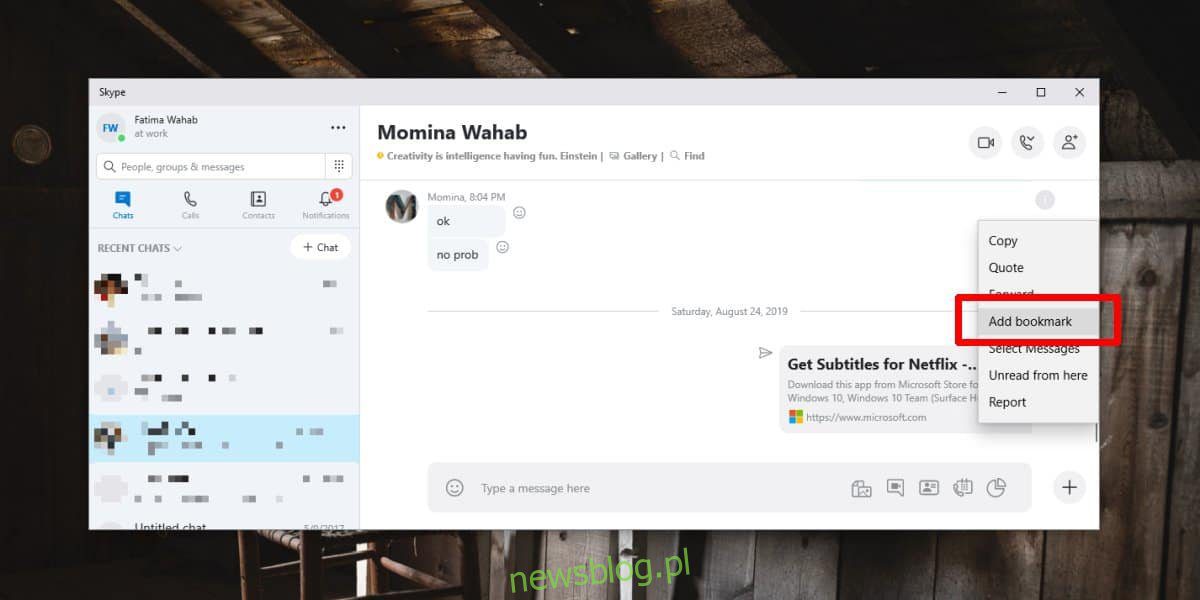
Skype tập trung lại vào chức năng chính của nó; tin nhắn và cuộc gọi. Vì vậy, một số tính năng hữu ích đã được thêm vào ứng dụng giúp bạn giao tiếp tốt hơn, chẳng hạn như phụ đề. Một tính năng khác gần đây đã được thêm vào Skype, có chức năng đánh dấu trang. Tên chủ yếu là tự giải thích; bạn có thể thêm một tin nhắn Skype để đánh dấu và nhanh chóng tìm thấy nó bất cứ lúc nào. Đây là cách nó hoạt động.
thêm tin nhắn Skype để đánh dấu
Tính năng này có sẵn trong các ứng dụng dành cho máy tính để bàn Skypeứng dụng web và ứng dụng di động cho iOS và Android.
Máy tính và Internet
mở ứng dụng Skype trên máy tính của bạn hoặc truy cập Giao diện web Skype trong trình duyệt của bạn. Chọn chuỗi trò chuyện bạn muốn đánh dấu. Tìm kiếm tin nhắn và khi bạn tìm thấy nó, hãy nhấp vào nút ba dấu chấm/tùy chọn khác bên cạnh nó. Trong menu mở ra, chọn tùy chọn “Thêm dấu trang”.
Để truy cập dấu trang của bạn, hãy nhấp vào biểu tượng hồ sơ của bạn ở góc trên bên trái (phía trên thanh tìm kiếm). Trong menu mở ra, nhấp vào Dấu trang.
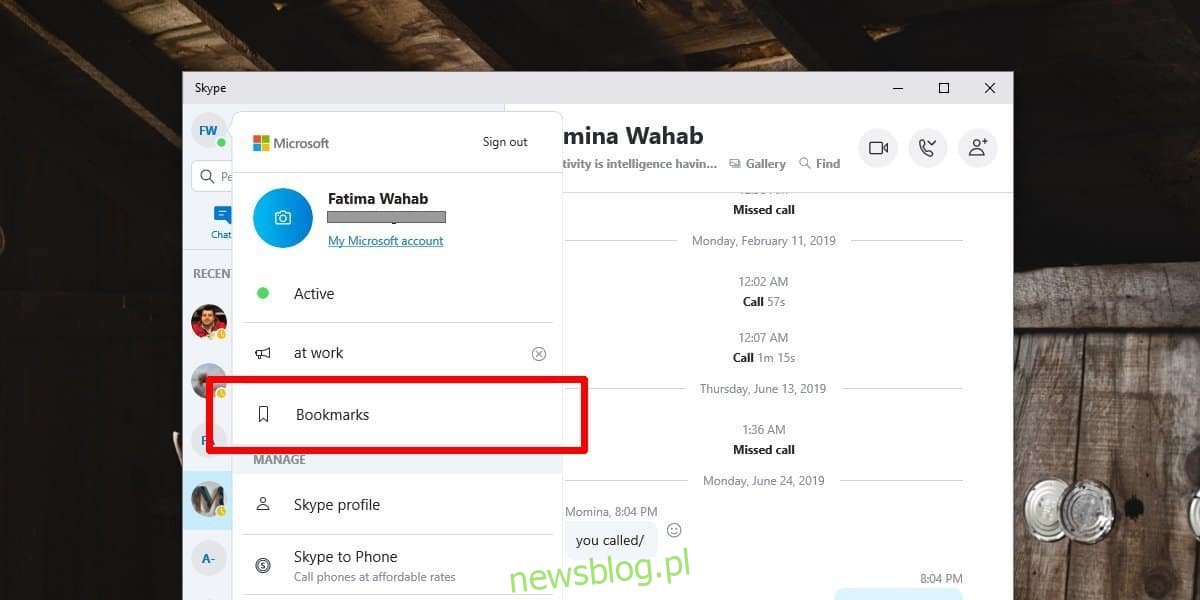
Dấu trang được nhóm theo người và sau đó được sắp xếp theo ngày. Nếu bạn di chuột qua nó, một mũi tên sẽ xuất hiện. Nhấp vào mũi tên sẽ đưa bạn đến tin nhắn trong chuỗi trò chuyện bắt nguồn từ đó. Để xóa dấu trang, hãy nhấp vào nút ba dấu chấm/tùy chọn khác xuất hiện khi bạn di chuột qua dấu trang đó và chọn tùy chọn xóa từ menu.
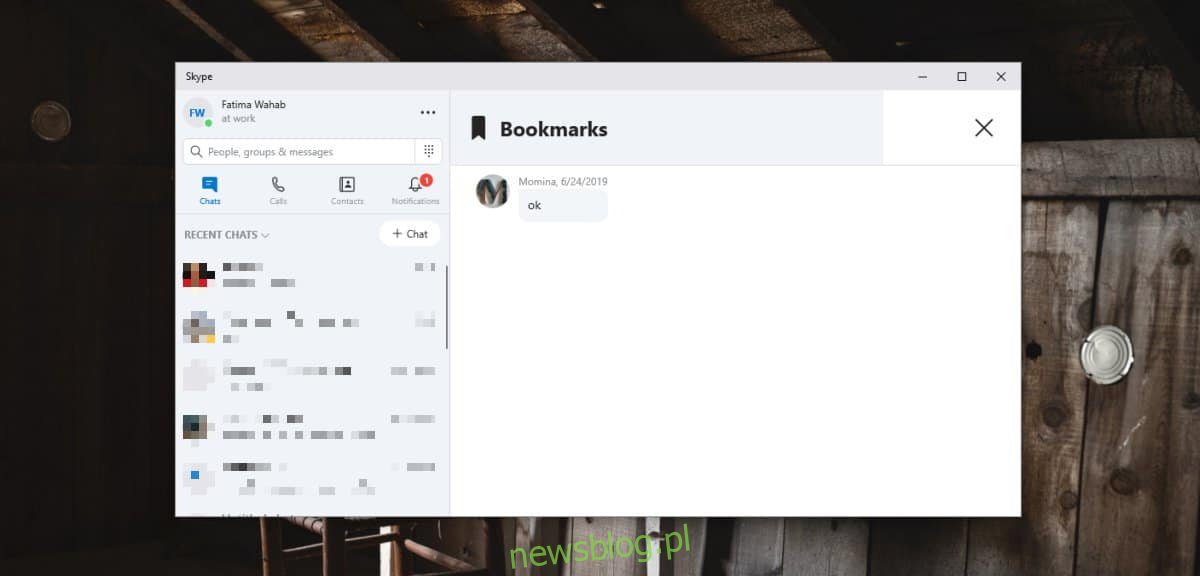
iOS và Android
Đảm bảo ứng dụng Skype trên điện thoại của bạn được cập nhật và truy cập chuỗi trò chuyện bạn muốn đánh dấu. Nhấn và giữ tin nhắn cho đến khi menu hoặc các tùy chọn bổ sung xuất hiện. Chọn “Thêm dấu trang” từ trình đơn và tin nhắn sẽ được thêm vào dấu trang của bạn. Bạn sẽ thấy một biểu tượng nhỏ phía trên thông báo cho biết rằng nó đã được đánh dấu.
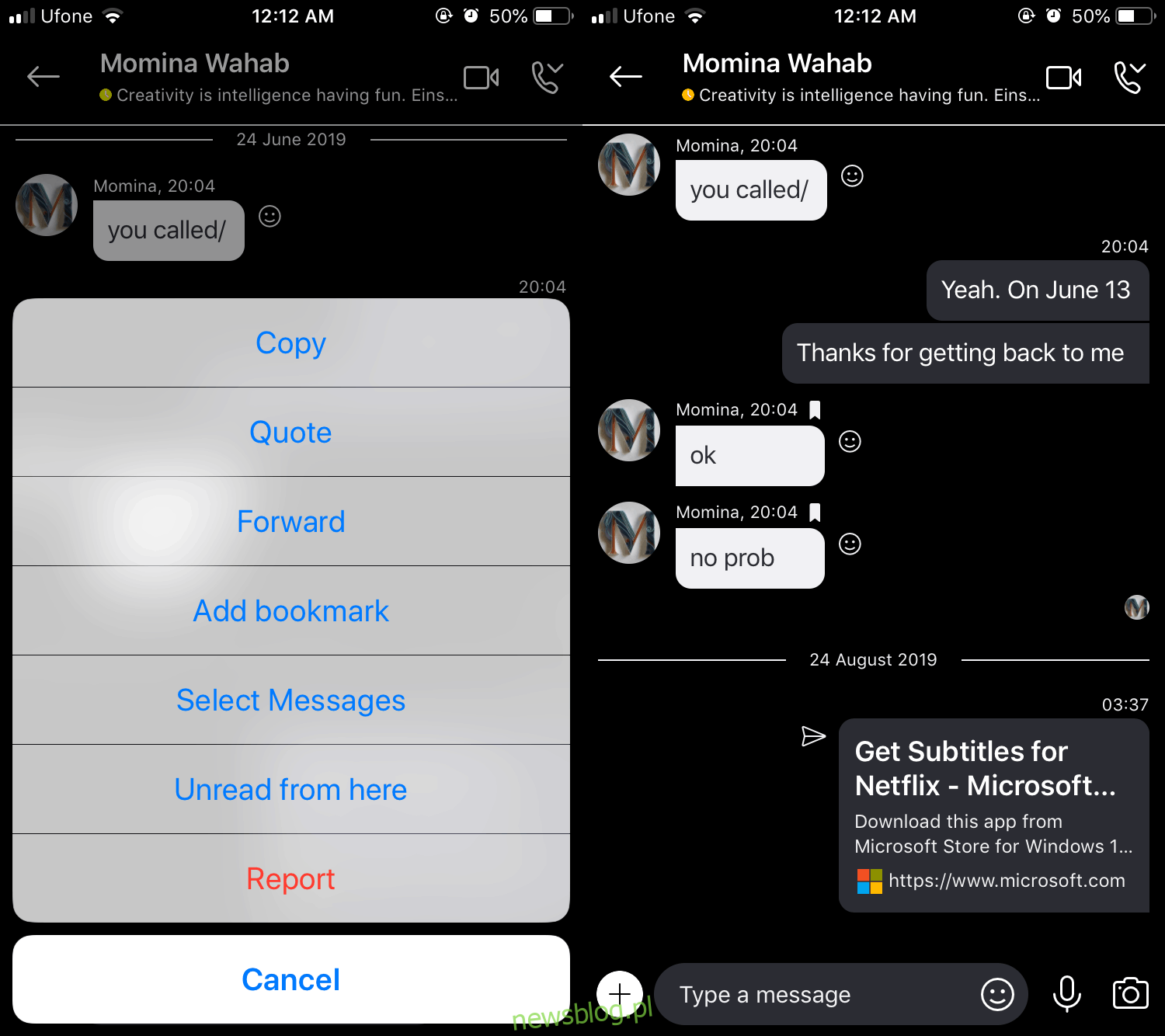
Để xem dấu trang của bạn, hãy quay lại màn hình chính của ứng dụng và nhấn vào hồ sơ của bạn ở trên cùng. Chọn Dấu trang từ menu. Nếu bạn nhấn vào một dấu trang, bạn sẽ được đưa đến chuỗi trò chuyện bắt nguồn từ đó. Nếu bạn muốn xóa một dấu trang, hãy chạm và giữ dấu trang đó cho đến khi menu xuất hiện. Chọn “Delete Bookmark” từ menu và nó sẽ bị xóa.
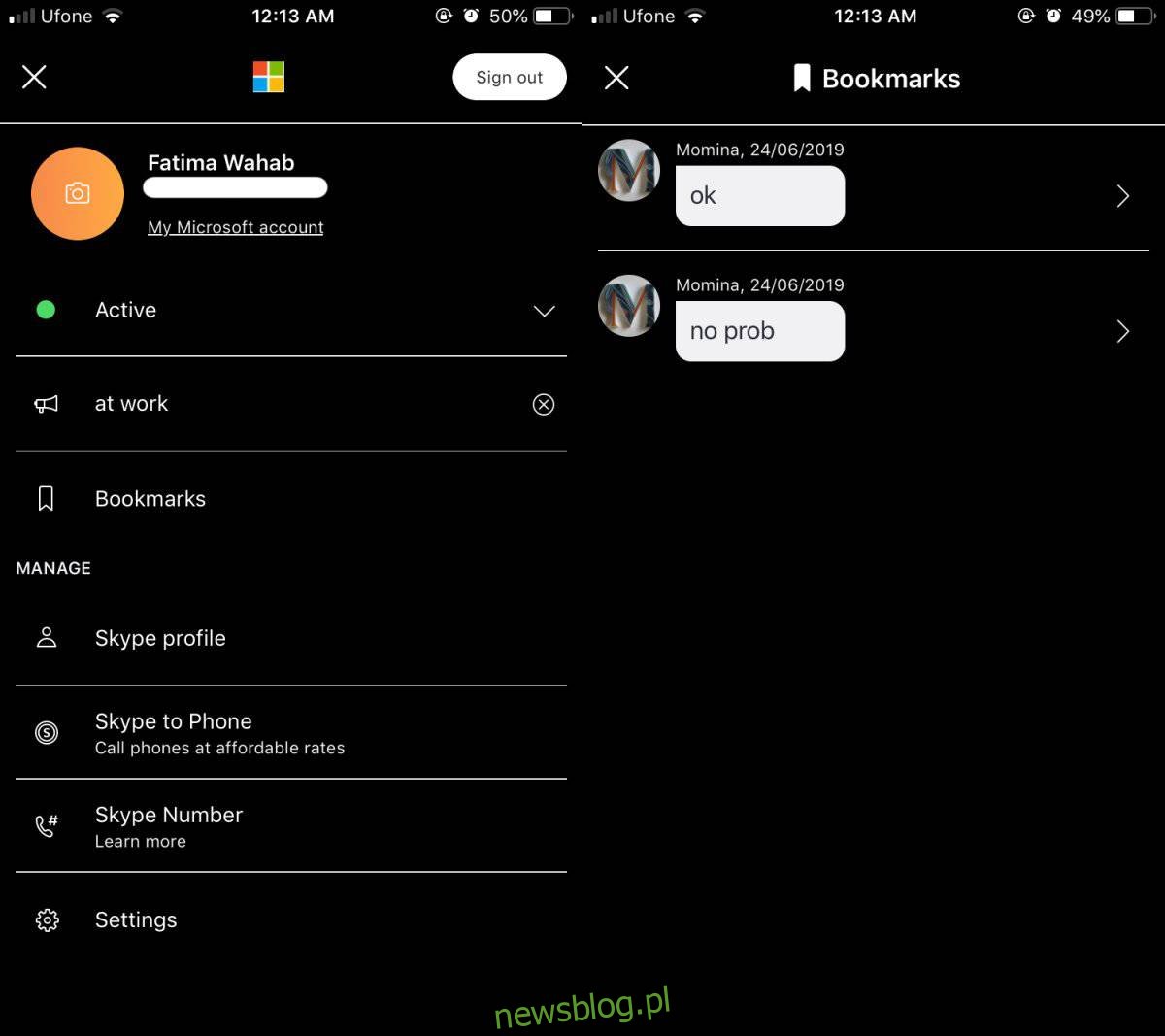
Bạn có thể đánh dấu các tin nhắn đã được gửi cho bạn hoặc đã được gửi bởi bạn. Khi bạn đánh dấu một tin nhắn đã gửi, người gửi sẽ không được thông báo rằng nó đã được đánh dấu.
